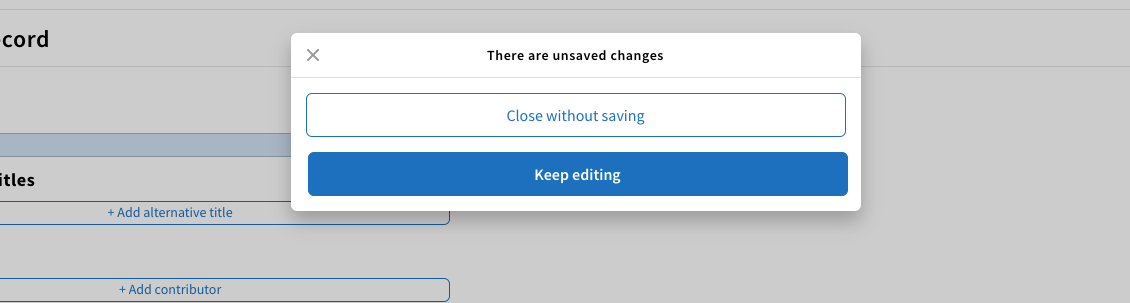Crear registro
El cuadro de diálogo para crear permite a los usuarios añadir nuevo contenido.
Estructura
Botón de añadir
Un botón “+ New”, en el estilo primario, debe ubicarse en el lado derecho del header del panel para dar la posibilidad a los usuarios de añadir nuevo contenido.
Cuadro de diálogo para crear: header
El header está compuesto de un icono de cierre a la izquierda, un botón desactivado “Save & close” a la derecha y un título con el siguiente formato: Crear {tipo de contenido}.
Comportamiento
Cuando los usuarios hacen click en el botón “+ New”, son redireccionados al cuadro de diálogo Crear.
Cuando empiezan a escribir, el botón “Save & close” cambia de desactivado a su estilo primario.
Los usuarios pueden añadir campos de texto clicando en el botón “+ Add {nombre de la categoría}” en el estilo por defecto.
Cuando los usuarios guardan los cambios, son redireccionados a la página previa donde el panel de registro del contenido creado recientemente está visible.
Si los usuarios hacen click en el botón “Save & close” sin rellenar todos los campos obligatorios, dichos campos tendrán el estilo de error.
Si los usuarios intentan dejar el cuadro de diálogo sin guardar cambios, una ventana de advertencia aparece para prevenirles del error. Este modal tiene un icono de cierre en la parte superior izquierda, un título, un botón de “Close without saving” en el estilo por defecto y un botón “Keep editing” en el estilo primario. El título debe tener siempre el estado “There are unsaved changes”.